Wie Sie vom iPhone die gelöschten Fotos in Notizen wiederherstellen
Sep 18, 2023 • Filed to: Gerätedaten verwalten • Proven solutions
Die neue Notes-App in iOS9 kommt mit einer ganzen Anzahl von beeindruckenden Funktionen, die Ihren Weg der Verwaltung und Planung verändern wird. Die am häufigsten diskutierten Funktionen sind:
Das Problem bei Apple ist aktuell, eine Lösung für unabsichtlich gelöschte oder verlorene Video- oder Foto-Anlagen zu finden. Glücklicherweise existiert ein Weg, diese Dateien wiederherzustellen. Wie, das erklären wir in diesem Artikel.
Wie man gelöschte Video-Attachments in Note auf iPhone wiederherstellt
Um gelöschte Dateien wiederherzustellen, benötigt man eine spezialisierte Applikation. Für iOS-Geräte gibt es keine andere als Wondershare dr.fone. Diese Software gilt weltweit als die Nummer 1 bei der Wiederherstellungssoftware für iPhone und iPad. Einige ihrer Funktionen beinhalten:
Um den gelöschten Videoanhang wiederherzustellen, benötigen Sie eine Anwendung, die auf die Wiederherstellung spezialisiert ist. Für iOS-Geräte ist diese Anwendung dr.fone - Datenrettung (iOS)(iPhone Datenwiederherstellung). Es ist die weltweit erste Software zur Datenwiederherstellung für iPhone und iPad. Einige seiner Funktionen umfassen:

dr.fone - Telefon-Backup (iOS)
Flexible Sicherung und Wiederherstellung Ihrer iOS-Daten.
- Sichern Sie alle Inhalte Ihres iOS-Geräts mit nur einem klick
- Vorschau und Wiederherstellung aller Inhalte des Backups.
- Exportieren Sie beliebige Daten aus einem Backup auf Ihren Computer.
- Kein Datenverlust bei der Wiederherstellung.
- Selektive Sicherung und Wiederherstellung von Daten.
Wie man ein Notes-Video vom iTunes-Backup wiederherstellt
Schritt 1: Laden Sie Wondershare dr.fone auf Ihren PC und installieren Sie die Software. Starten Sie das Programm und klicken Sie auf „Wiederherstellen von der iTunes-Backup-Datei“. Das Programm erkennt sämtliche erhältlichen iTunes-Dateien und stellt sie im Bildschirm vor.

Sie können das letzte Backup über „letztes Backup-Datum“ wählen,
Schritt 2: Wenn Sie das Backup ausgewählt haben, das die Video-Datei enthält, die Sie wiederherstellen möchten, klicken Sie auf „scannen starten“. Sie müssen etwas Geduld mitbringen, bis sämtliche Dateien aus dem entsprechenden Backup extrahiert sind.
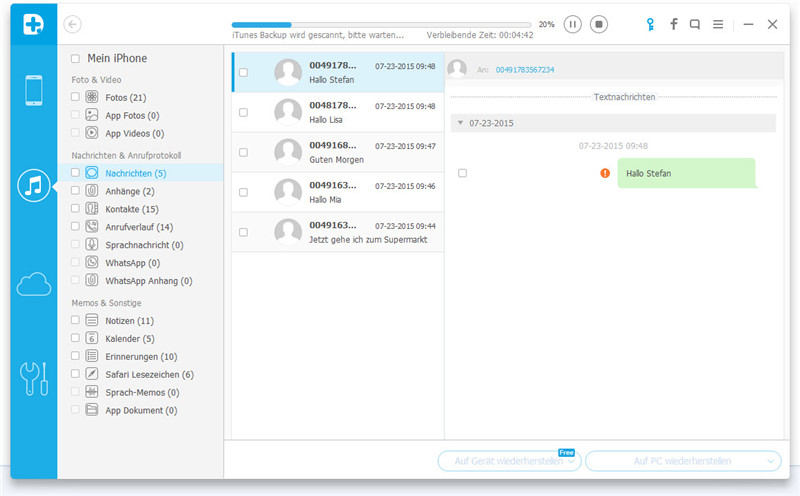
Schritt 3: Sobald der Scan beendet ist, sind sämtliche Daten der Backup-Datei extrahiert und werden in Kategorien verwaltet. Sie können jetzt das extrahierte Video auswählen, das Sie wiederherstellen möchten, indem Sie auf „wiederherstellen“ klicken.

Schritt 4: Entscheiden Sie sich, ob Sie es auf Ihr Handy oder Ihren Computer wiederherstellen möchten. Wenn Sie es auf dem Handy wiederherstellen möchten, verbinden Sie das Gerät über ein USB-Kabel mit Ihrem Computer.
Wie man ein Notizen Video Attachment vom iCloud-Backup wiederherstellt
Schritt 1: Sobald dr.fone gestartet wurde, klicken Sie auf „wiederherstellen von den iCloud-Backup-Dateien.“ Sie werden aufgefordert, Ihren iCloud Account mit Nutzername und Password zu öffnen.

Schritt 2: Wenn Sie bei iCloud eingeloggt sind, zeigt Ihnen das Programm sämtliche verfügbaren iCloud Backup-Dateien in Ihrem Account. Wählen Sie das Video aus, das Sie wiederherstellen möchten und klicken auf „Download“. Sie könnten die „Letzte Backup-Daten-Sammlung“ nutzen, um das Backup zu finden, das Sie suchen.

Schritt 3: Im Popup-Fenster können Sie die Dateien auswählen, die Sie herunterladen möchten. In diesem Fall handelt es sich um das gelöschte Video, das an Notizen angehängt war. Wenn Sie es haben, klicken Sie auf den „scannen“-Button, um zu starten. Der Vorgang kann ein wenig Zeit in Anspruch nehmen – also geduldig sein.
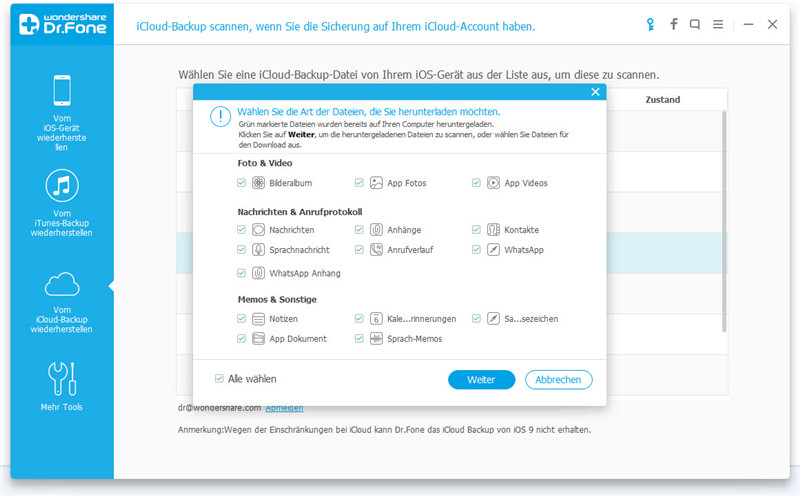
Schritt 4: Wenn der Scanvorgang abgeschlossen ist, können Sie in der Vorschau sämtliche Daten sehen, die in den ausgewählten iCloud-Backup-Dateien hinterlegt sind. Überprüfen Sie die erstellte Liste und suchen Sie die Datei aus, die Sie wiederherstellen möchten – in diesem Fall die Video-Datei. Klicken Sie auf den „Wiederherstellen“-Button und sichern Sie die Datei auf Ihrem Computer. Wenn Sie die Datei lieber auf dem Gerät speichern möchten, verbinden Sie im letzten Schritt Ihr Gerät mit dem Computer.

Notizen auf dem Gerät
- Notizen wiederherstellen
- Notiz Fotos wiederherstellen
- iPhone Gelöschte Notizen wiederherstellen
- Notizen vom gestohlenen iPhone wiederherstellen
- iPad Notizen wiederherstellen
- Das löschen von Notizen auf dem iPhone rückgängig machen
- iPod Touch wiederherstellen
- Notizen exportieren
- iPhone Notizen sichern
- Copy iPhone Notizen auf den Computer sichern
- Export iPhone Notizen exportieren
- iPhone Notizen übertragen
- iPhone Notizen synchronisieren
- iPhone Notizen ausdrucken
- Notizen sichern
- iCloud Notizen
- Notizen Apps
- Anderes

Allrounder-Lösung für Smartphone








Julia Becker
staff Editor
0 Kommentare